使用运行命令查看电脑配置
发布时间:2017-06-02 07:59
查看电脑配置信息的时候,其实不难,方法不简单,下面是小编为大家介绍利用运行命令查看电脑配置的方法,欢迎大家阅读。
利用运行命令查看电脑配置的方法
打开电脑左下角【开始菜单】,在列表中找到【运行】选项。

点击打开【运行】栏目,在文本框里输入【dxdiag】命令,然后点击确定。

此时会弹出一个DirectX诊断工具对话框,提示我们是否希望检查,点击确定即可

进入诊断工具,我们可以清楚的看到自己电脑的各项配置参数,比如内存,显卡,系统等等信息。

点击上方菜单栏中的显示还可以查看各个硬件的详细信息,以及驱动安装情况。

点击上方的【输入】选项,还可以查看当前的USB设备详细信息,以及使用情况。
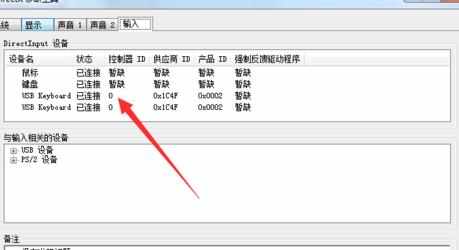
点击右下方的【保存信息】还可以将我们的配置信息,保存为文本的格式。
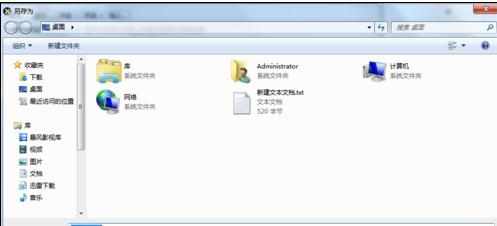
使用运行命令查看电脑配置相关文章:
1.电脑怎么使用运行命令查看本机配置
2.通过运行命令怎么看电脑配置
3.win10怎么使用运行命令查看系统信息和电脑配置
4.怎样用命令查看电脑硬件配置信息
5.电脑怎么使用自带命令查看硬件信息
6.电脑怎么使用DOS命令查看系统硬件信息
7.win7通过系统自带命令怎么查看电脑硬件配置

使用运行命令查看电脑配置的评论条评论